宝子们,用华为手机的小伙伴们肯定都遇到过这种情况:想截个超长的网页、完整的聊天记录,普通截图只能截取屏幕显示的那一小部分,根本满足不了需求,是不是特别头疼?别担心,今天就给大家安排上华为手机截长屏的超详细攻略,轻松解决这个难题。
一、指关节手势截长屏
1、开启指关节手势功能
一般来说,华为手机默认开启了指关节手势相关功能,但咱们还是检查确认一下更保险。打开手机 “设置”,找到 “辅助功能” 选项,点击进入后,选择 “快捷启动及手势”,再点 “指关节手势”,确保 “智能截屏” 开关处于开启状态。
2、用指关节画 “S” 截长屏
一切准备就绪,接下来就实操啦。打开你想截长屏的页面,比如一个超长的新闻网页,或者和朋友的超长篇聊天记录。然后,用单指指关节轻轻敲击屏幕,注意哦,敲击后指关节不要离开屏幕,稍微用力按顺时针方向画一个字母 “S”。这时候,屏幕就会自动开始向下滚动进行截屏啦。要是滚动过程中,你想停止截屏,点击一下正在滚动的区域,屏幕就会定格,长截图就完成咯。这个方法操作起来超顺手,多练习几次,就能轻松掌握。
华为手机如何截长屏
二、快捷开关截长屏
1、从控制中心找到滚动截屏按钮
从屏幕顶部右侧向下滑动,调出控制中心。要是你没看到 “截屏” 图标,就点击控制中心右上角的小铅笔图标,进入编辑快捷开关页面,在这里找到 “截屏” 图标,把它拖到常用开关区域。找到 “截屏” 图标后,点击它旁边的小箭头,会弹出一个框,里面就有 “滚动截屏” 选项。
2、使用快捷开关进行截长屏
当你要截长屏时,先打开对应的页面,接着按照上面的步骤调出控制中心,点击 “滚动截屏” 选项。手机就会自动开始滚动页面并截图,和指关节画 “S” 截长屏一样,在滚动过程中,点击滚动区域就能停止截图。这个方法对于不熟悉指关节操作,或者手指不太方便做复杂动作的朋友来说,非常友好,简单几步就能搞定长截图。
宝子们,赶紧试试这些华为手机截长屏方法,以后保存长页面再也不是难事。要是在使用过程中遇到问题,或者发现了其他有趣的截长屏小技巧,评论区留言,咱们一起交流,让手机使用更得心应手!
深圳手机靓号 http://shenzhen.hao.shoujihaoma.com/ 返回搜狐,查看更多